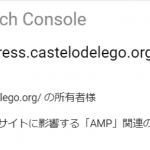ブログを収益化したい、
その時に使われる代表的なものの1つにGoogle AdSenseがあります。
ブログに広告を表示させ、
読者がクリックすると収益が発生する仕組みです。
忍者AdMaxなど、同様のサービスはありますが、
最も収益率が高いと言われるのがGoogle AdSenseです。
Google AdSenseは、どのサイトでも申請できるものではなく、
サブドメインだと申請がそもそもできません。
当サイトもサブドメインのため、
URLを入力すると、エラーメッセージが表示されました。

一度は諦めたものの、
リダイレクトで申請が通った方がいるとの情報を発見し、トライしてみることにしました。
申請の流れ
ひとまず、アカウントを作成しましょう。
Google AdSense登録手順
①上記サイトにアクセスし、「ご利用開始」ボタンをクリックする。

②必要情報を入力し、「保存して次へ」をクリックする。
※メールアドレスはgmailアドレスを使う。

③「国または地域を選択」し、利用規約を確認し同意のチェックをONにした後、「アカウントを作成」をクリックする。
④名前や住所等の個人情報を入力し、「送信」をクリックする。
⑤SMSか通話を使って認証を行う。
※電話番号欄には、国番号と1桁目の0を除いた番号を入力する。
日本は「+81」
⑥表示されたAdsenseコードをコピーし、自分のサイトに貼り付ける。

※Cocoonを利用している場合は、
Cocoon設定>アクセス解析・認証>その他のアクセス解析・認証コード設定>ヘッド用コード欄に貼り付ける。
アカウントを登録すると、WordPressを使っている場合は、Site Kitを入れるようにとのメッセージが表示されました。
プラグイン画面から、Site Kitをインストール&有効化します。
Site Kitのインストール&有効化
Site Kitインストール&有効化手順
①管理画面からプラグイン画面を開く。
②「新規追加」ボタンをクリックする。
③「プラグインの検索」エリアに「Site Kit」と入力し、Enterを押す。
④表示されたSite Kitの「今すぐインストール」ボタンをクリックする。
⑤インストール完了後、「有効化」ボタンをクリックする。
⑥有効化が完了し、以下メッセージがプラグイン画面上部に表示される。

Site Kitのセットアップ
有効化完了時に表示されたメッセージ内の「セットアップを開始」ボタンをクリックし、セットアップしましょう。
Site Kitセットアップ手順
①「セットアップを開始」ボタンをクリックする。

②「Googleでログイン」ボタンをクリックする。

③Site Kitのアクセス権限を設定し、「Continue」ボタンをクリックする。

④「続行」ボタンをクリックする。

⑤所有権があることを確認された後、データへのアクセス許可設定のため、「許可」ボタンをクリックする。

⑥アクセス許可後、Search Console設定のため、「サイトを追加」ボタンをクリックする。

⑦設定完了後、「ダッシュボードに移動」ボタンをクリックする。

⑧Site Kitの設定が完了し、Site Kitのダッシュボード画面に移動する。

AdSense連携
続いて、申請するための準備として、AdSenseサービスへの連携を行います。
AdSenseサービス連携手順
①Site Kitのダッシュボード画面のAdSense内にある「サービスを連携」をクリックする。

②「AdSense情報を表示です」のチェックをONにし、「Continue」ボタンをクリックする。

③「Site KitでサイトにAdSenseコードを配置してサイトの承認を得る」がONになっていることを確認し、「次へ」ボタンをクリックする。

④連携が完了する。

申請
コードも貼り付け、Site Kitも入れたので、申請をして、結果を待ちます。
申請手順
①「審査をリクエスト」をクリックする。

審査状況確認方法
状況確認手順
①Google AdSenseにログインする。
②メニューから「サイト」をクリックする。

③状況が表示される。

※右側のをクリックすると、注意事項が表示される。
審査結果
8月21日に申請して、6日後の8月27日、結果が来ました。
残念ながら、不合格。


内容を見る限り、リダイレクトでの対応は大丈夫そうです。
まとめ
今回は、申請方法をご紹介しました。
不許可の原因を調べ、解消し、再度申請を試みたいと思います。